 安居宝数字可视门禁使用操作手册范本
安居宝数字可视门禁使用操作手册范本
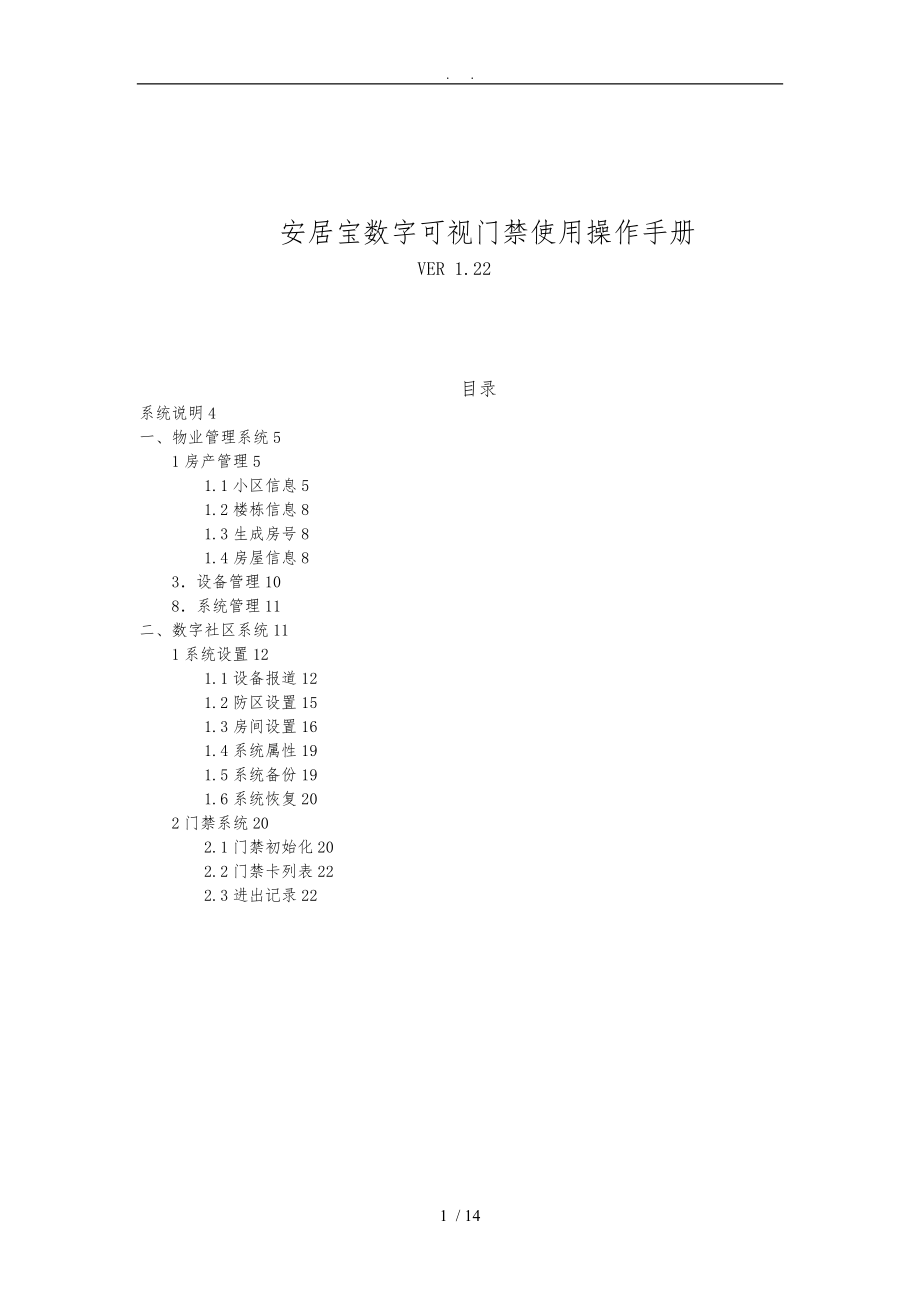


《安居宝数字可视门禁使用操作手册范本》由会员分享,可在线阅读,更多相关《安居宝数字可视门禁使用操作手册范本(14页珍藏版)》请在装配图网上搜索。
1、. . 安居宝数字可视门禁使用操作手册 VER 1.22目录系统说明4一、物业管理系统51房产管理51.1小区信息51.2楼栋信息81.3生成房号81.4房屋信息83设备管理108系统管理11二、数字社区系统111系统设置121.1设备报道121.2防区设置151.3房间设置161.4系统属性191.5系统备份191.6系统恢复202门禁系统202.1门禁初始化202.2门禁卡列表222.3进出记录2214 / 14. . 系统说明现代专业化的物业管理应该建立在数字化应用的基础上,安居宝科技的数字社区系统就是在此基础上研发出来的,系统涵盖了三部分的容:数据处理服务器、物业管理系统和数字社区系统
2、。安居宝数字社区系统引进的先进设施、设备,特别是基于Internet网的用于管理和服务的软硬件,用以提高管理水平和服务质量。安居宝数字社区系统以数字社区系统为中心系统,物业管理系统为辅助系统而设计,为小区住户及物业管理部门提供了门禁系统、住宅报警、远程抄表等多种的功能模块,并且每个模块都具有一系列的具体功能。操作步骤如下:步骤一:双击图标 启动数字社区服务器系统(数据处理服务器),分别点击【comserver】 和【digital】按钮,启动程序进程。因要启动数据库的进程,启动服务器时请稍等几分钟。步骤二:双击图标 启动物业管理程序。(必须先在此程序中输入小区各项基本资料,才能启动步骤三的程序
3、)。步骤三:双击图标 启动数字社区系统。图标含义:表示查找图标 表示有下拉菜单 向前向后移动 可直接修改项一、物业管理系统物业管理系统是安居宝数字社区系统中的一个辅助系统,针对物业管理过程中的物业托管管理、房产资源管理、业主管理、财务管理、租赁管理、设备运行管理、安防管理、综合查询统计等各方面容所产生的数据、信息通过先进的计算机技术及通信技术进行查询、分析、统计从而进行更有效的管理,能显著提高物业管理效率、降低管理成本。 启动物业管理程序(双击图标),初始用户名及密码已设置好,只需点击【OK】按钮进入到该系统主页面,进入系统后可在【系统管理】的【操作员管理】中对用户名及密码进行更改。物业管理系
4、统包括了房产管理、入住管理、设备管理、保安管理、收费管理、公司管理、保洁绿化及系统管理共八方面的功能模块,现将各模块功能分述如下:1房产管理点击【房产管理】进入,该模块包括4个子菜单选项,分别为:小区信息、楼栋信息、生成房号、房屋信息。1.1小区信息点击【房产管理】中的【小区信息】进入小区信息管理页面,页面分为三个部分:左边的是各模块的项目菜单,中间为小区列表,小区列表由输入完毕小区信息后自动生成,右边为可编辑页面包括基本信息页面和小区地图页面,用户可在这一页面输入或更改小区的信息资料。如图1: 小区列表可编辑页面项目菜单图1小区信息页面添加或修改小区基本信息:进入到基本信息页面点击【增加】或
5、【修改】按钮输入或修改小区的基本信息或【删除】键删除选息【保存】确认或【关闭】取消操作直接退出该页面。各键的功能简介,下面不再做详细说明。【刷新】:刷新页面,更新资料。【打印】【预览】:此功能暂不完善。【增加】:进入一个新的可编辑页面,【修改】:对原有的页面资料进行修改。【删除】:删除选中的小区信息。【保存】:确认所做的操作并保存结果。【关闭】:取消所做的操作并直接退出该页面。添加小区地图:在小区信息输入完毕后直接点击页面右下角的【地图】选项,弹出查找图片窗口(如图2),选择添加已保存的小区地图图片到页面中,添加图片成功,可在【小区地图】选项中查看所添加的图片图2添加地图修改小区楼栋坐标在小区
6、地图页面中右上角出现楼栋坐标,鼠标放在上面即可显示楼栋名称,可将其用鼠标按住不放拖到小区地图上的合适位置。楼栋坐标在报警时会出现闪烁,显示报警方位。如图3:图3地图页面注:此项功能需将小区中的楼栋信息设置完毕后才能显示。注:此项目菜单中的打印与预览功能暂不完善1.2楼栋信息编辑楼栋信息:点击【增加】按钮输入楼栋资料【保存】键确认或【关闭】退出。注意:1、楼栋的单元数、层数、每层总户数,一定要正确设置,生成房号以此为准。2、当楼层的每层总户数有不相同时,请按楼层的每层最大户数数量设置,当生成房号后,可在【房屋信息】选项中将多余的房号删除,具体房号删除方法见【1.4房屋信息】。修改或删除楼栋信息:
7、先在【楼栋列表】中,选择所要修改或删除的楼栋名称,点击【修改】或【删除】按钮即可进行修改或删除,【保存】确认或【关闭】退出。1.3生成房号在【楼栋列表】中选择要生成房号的楼栋名称,点击页面右下角的【生成房号】按钮即可,系统可根据前面1.2中的楼栋信息自动生成房号,生成的房号信息显示在页面中间的表格列表中。3设备管理在设备管理中,主要是针对小区的设备的详细资料、运行情况、故障、维修情况及保养情况的一个登记备案。各操作方法与上相同。8系统管理操作员管理:类别:一般用户、高级用户、管理员,可由用户自行设定。增加管理员:【增加】输入资料确认修改管理员:在页面左边的列表中选中管理员【修改】可对管理员的资
8、料进行修改确认注销:选中管理员【注销】确认,直接将管理员删除。清密:当某管理员忘记密码时选中某管理员【清密】确认,密码项恢复到默认值,可进入此处再次进行修改。权限管理:对各个级别是的用户在各个菜单中的权限的管理。数据字典:请勿更改。修改密码:修改进入系统的密码。二、数字社区系统数字社区建设的目的是使生活在该社区的人们,通过数字化信息技术的应用,有一个更为安全、舒适和便利的生活环境,同时可享受数字化生活的乐趣。数字社区系统作为安居宝数字社区系统的中心系统,针对整个物业管理系统、小区设置以及与住户相关联的各种设备设置,涉及物业管理与住户双方的各种设备的设置。为了防止数据的丢失,本系统还提供数据的备
9、份功能可以及时保存重要数据,并且当数据由于错误操作发生混乱时,本系统可以及时的恢复您的数据,保证系统的正常使用。输入系统用户名和密码(初始用户名及密码已设置好,直接点击【登录】按钮进入,进入系统后可在物业管理中修改用户名及密码。)该系统包括系统设置、门禁系统、住宅报警、家电控制、信息发布、视频监控、边界报警七个模块,现将各个模块具体功能分述如下:1系统设置系统设置管理子系统主要是对本系统使用用户的创建及其授权进行管理,还有智能设备数据采集的配置管理等系统设置包括设备报道、防区设置、抄表设置、房间设置、资料登记、无线防区设置、系统属性、系统备份、系统恢复八个子模块。1.1设备报道设备报道主要用于
10、登记小区楼栋的单元门口主机、副主机、和分机的信息。另外还有增加主机/分机、修改/删除主机、修改/删除分机等功能。系统根据主机和分机的信息,为其他各个子模块提供楼栋信息和分机信息。如图4:图4设备报道页面在页面中分为门口主机列表和室分机列表,当用户需对主机或分机进行操作时,选中某主机或某分机,页面下的各个选项会切换到主机项或分机项。例1、增加主机(如图5)【选中某一主机】【增加主机】按钮【门口机增加】对话框选择楼栋,输入IP地址等各项信息后【确定】保存设置。新增加的主机会在主机列表列出。参数说明:楼 栋:点击 按钮,选择需要增加主机的楼栋名称主机类型:选择主机类型,后台根据不同的主机类型发送楼栋
11、、单元、层及房号,当主机类型为2位码主机时,后台发送单元号为0,当主机类型为3位码主机时,后台发送1位数的单元号,主机类型为4位码主机时,后台发送按照4位码接口发送数据,如果系统存在一个4位码主机,数据发送就都安装4位码接口发送。3、填写主机信息1、选中主机列表2、增加主机图5增加主机例2、生成分机(如图6)【选择需生成分机的某一主机】【生成分机】按钮自动将该单元主机生成分机号生成分机列表【生成完毕】。注意:副门口机不能生成分机号。2、生成分机3、该主机下生成的分机列表1、选择主机4、生成完毕 图6生成分机修改或删除主机信息步骤同增加主机步骤。主/副门口机的区别:1、一台门口主机可接多台副门口
12、机;2、一般公告信息只发给主门口机;3、副门口机不能生成分机号。例3、增加分机(如图7)【选择分机列表】【增加分机】按钮【室机增加】对话框选择房号,填写IP地址等信息后【确定】。新增加的分机会在主机列表列出。增加分机选择分机填写分机信息图7增加分机修改或删除分机信息步骤同增加主机步骤。注:当系统为数字社区时,主机、分机IP地址端口都要设置,端口缺省为18020如只使用信息发布,只要主机IP和端口即可1.4房间设置房间设置中共提供了15个房间点的设置。其列表项有房间编号、连接点、房间名称和备注。 在房间列表中点选某一房间,可在右边参数栏中设置房间名称和备注,【确认】保存或【关闭】取消操作直接退出
13、页面,【全部设备生成此防区】则楼栋中的所有住户的相同房间都采用同一设置。1.5资料登记3、填写资料1、选择楼栋2、单元信息图8资料登记页面1、提供楼栋单元的资料信息,并可对主机如:网络摄像机IP地址等资料进行设置;2、提供室分机IP地址等资料信息,并可对某住户的分机信息、房间、防区、三表、家电、电子地图等资料进行详细设置。具体操作方法如下:例1、单元主机相关资料输入(如图8)1【资料登记】【选择楼栋单元】页面右上参数框显示该单元资料(仅供查阅,不能修改,需修改请返回【设备报道】)。2、在主机信息框中,输入网络摄像机地址、端口、机器密码、每户卡数和状态等容,按确定保存。例2、查阅房间信息、修改房
14、间设置1、【资料登记】【选择房号】页面右上参数框显示楼栋号、单元号、主机编号、分机编号等信息(仅供查阅,不能修改)。2、【分机信息】的修改设置输入用户名(用户名为房号)、密码(密码为住户登陆web客户端时使用的密码)和分码,选择报警发送短信(有不发短信、短信、彩信三种方式),填写手机(接收报警信息的手机),选择状态(启/禁用短信发送功能)。分机信息1、选择房号图9资料登记图10图12系统属性1.8系统备份系统提供了数据随时备份的功能,以方便数据复查。如果需要备份,点击备份按钮就可成功备份,用户亦可自己设定备份路径。1.9系统恢复系统提供了数据系统恢复的功能,以防止数据不慎丢失。点击恢复按钮,就
15、可恢复系统。2门禁系统门禁系统就是一个安全、可靠的电子门锁系统。使用该系统,可以方便地管理和控制整个大楼的大门及各房间的人员进出情况,验明出入人员的身份和出入权限,并进行登记。为查阅各门的出入情况,进行责任追查提供了极大的方便。现代智能化的门禁系统取代传统的出入证和钥匙,使管理工作实现自动化、智能化,不但用者方便,管理者也方便,而且工作效率和安全性都可以大提高。该子系统分为四个模块:门禁初始化、门禁卡列表、进出记录、Mifare卡设置、Mifare卡登记、Mifare卡列表。下面将具体功能分述如下:2.1门禁初始化注册门禁卡:1、主机初始化:【门禁初始化】选中需初始化的楼栋进入主机信息页面输入
16、主机的相关信息【初始化】【确认】保存或【关闭】退出每户卡数以单户住户所需最大卡数为设置基础;机器密码信息暂时空缺,为以后系统扩展提供空间。注:如在此没有进行初始化,后面的门禁卡将不能进行注册。主机信息页面点击楼栋名称图13门禁初始化页面2、门禁卡注册:输入卡资料选择房号图14门禁卡注册【选择房号】门禁卡页面【增加】输入各项资料及点击照片下的 键,将已保存的照片上传到页面中(如没照片可不上传)【注册】或【批量注册】【确认】保存或【关闭】直接退出页面,其余增加、修改或删除操作方法与上相同。注册:将输入资料的单卡注册到系统中.批量注册:在进行批量注册时选取注册本栋或未注册所需注册的卡将全部注册到本栋或全部未注册。读卡号:将卡号等资料读取出来2.2门禁卡列表显示所有的门禁卡资料;包括卡号、号、设备位置、持卡人、注册情况、及等资料。列表下的【查找】处可支持准确及模糊查找;【准确查找】:输入相应卡号后查找到该卡号的相应资料;【模糊查找】:用户在不记得准确的卡号时,系统可根据用户输入的卡号查找出所有包含有相关数据的卡资料。2.3进出记录显示每家住户来访记录,时间及进入楼房的途径等相关信息,来访人员的监控图像直接上传到数据库中,可将需要的图像另存为文件保存起来。点击【进出记录】选择住户房号及日期查看相关的进出记录。
- 温馨提示:
1: 本站所有资源如无特殊说明,都需要本地电脑安装OFFICE2007和PDF阅读器。图纸软件为CAD,CAXA,PROE,UG,SolidWorks等.压缩文件请下载最新的WinRAR软件解压。
2: 本站的文档不包含任何第三方提供的附件图纸等,如果需要附件,请联系上传者。文件的所有权益归上传用户所有。
3.本站RAR压缩包中若带图纸,网页内容里面会有图纸预览,若没有图纸预览就没有图纸。
4. 未经权益所有人同意不得将文件中的内容挪作商业或盈利用途。
5. 装配图网仅提供信息存储空间,仅对用户上传内容的表现方式做保护处理,对用户上传分享的文档内容本身不做任何修改或编辑,并不能对任何下载内容负责。
6. 下载文件中如有侵权或不适当内容,请与我们联系,我们立即纠正。
7. 本站不保证下载资源的准确性、安全性和完整性, 同时也不承担用户因使用这些下载资源对自己和他人造成任何形式的伤害或损失。
